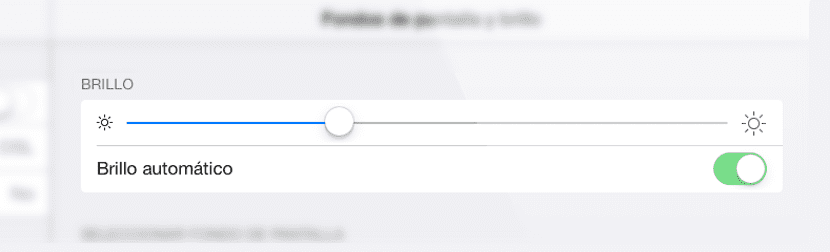
iOS 7 foi engolfado em uma enxurrada de reclamações sobre seu funcionamento, bugs que parecem ter sido corrigidos na nova versão do sistema operacional móvel da Apple, iOS 7.1. O ruim é que alguns usuários continuam relatando alguns erros com o funcionamento deste novo iOS 7.1.
Um desses erros que os usuários relataram foi um iDispositivos problema de resposta do sensor de brilho. O sensor de brilho adapta o brilho da tela do aparelho de acordo com a quantidade de luz do ambiente em que nos encontramos. Um sensor que muitas vezes foi aconselhado a desativar para economizar bateria, mas que deve ser usado (para algo). Depois do salto, vamos mostrar a vocês como calibrar o sensor de brilho no iOS 7 para melhorar sua resposta.
Como dizemos a vocês, o funcionamento automático do ajuste de brilho pode ser ativado ou desativado a partir das configurações do nosso iDevice. O problema é que ao alterar a quantidade de brilho através deste menu ou através da central de controle (manualmente), podemos descalibrá-lo, ou seja, sua sensibilidade pode estar desajustada em relação ao brilho do ambiente em que nos encontramos.
Uma configuração que podemos recalibrar com alguns passos simples, digamos que as etapas a seguir são totalmente compatíveis com qualquer iDevice para que você possa usá-los com seu iPad, iPhone e iPod Touch.
- O primeiro passo que teremos que dar é vá para as configurações de 'papel de parede' e brilho 'através do aplicativo' Configurações 'do nosso iDevice.
- Vamos desativar o brilho automático.
- Em um local escuro, vamos diminuir o brilho para a posição mínima (o brilho recomendado para ambientes escuros).
- Passado Vamos reativar o 'Brilho automático', com a luz do nosso entorno desligada.
Depois de concluir todas essas etapas, podemos retornar a um ambiente leve para sermos capazes de veja como o brilho é ajustado de acordo com a intensidade da luz que nos rodeia. Uma calibração de brilho interessante que salvará automaticamente a vida da bateria.
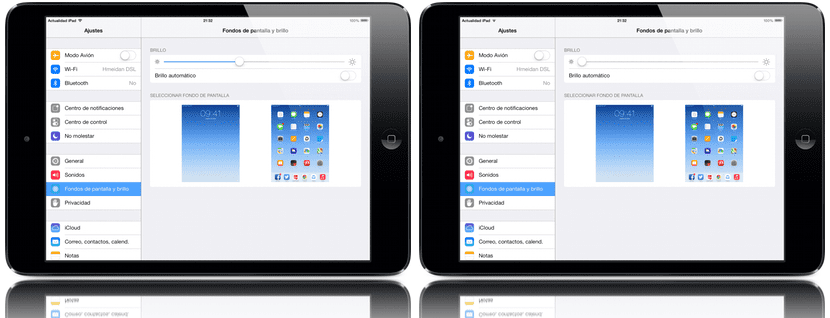

Parece interessante, vou tentar. Obrigado Karim 😉